Включване/деактивиране на функцията за запазване на данни в iPhone
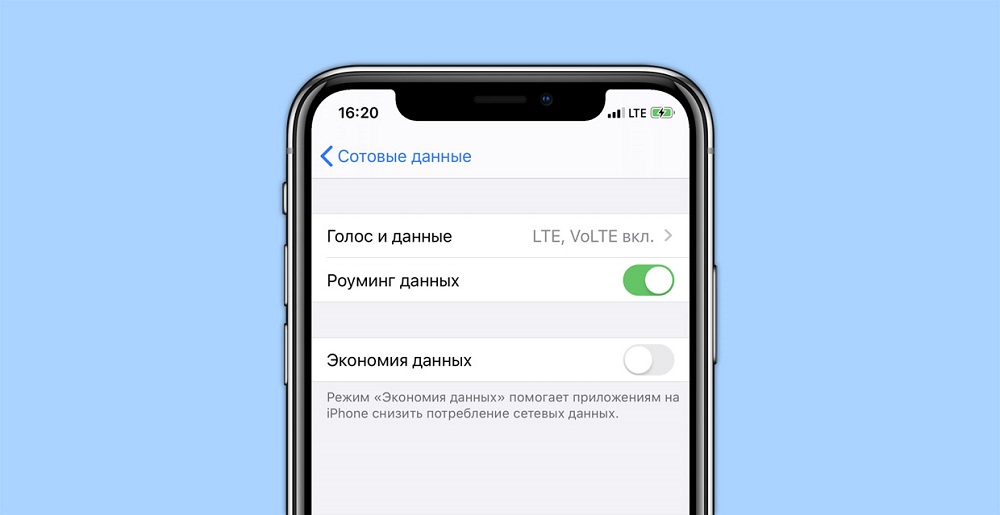
- 2721
- 628
- Ms. Jimmie Douglas
Когато чуете разговори, че собствениците на iPhone са доста богати хора, за да се грижат за спестяване на трафик, разбирате, че само некомпетентни личности могат да кажат така. Да, ябълковите телефони са скъпи, но хората с различен доход ги купуват. И много от тях се опитват да не влошат финансовото си положение за смартфона, избирайки най -икономичните тарифи и се опитват да не харчат наличните гигабайти напразно.
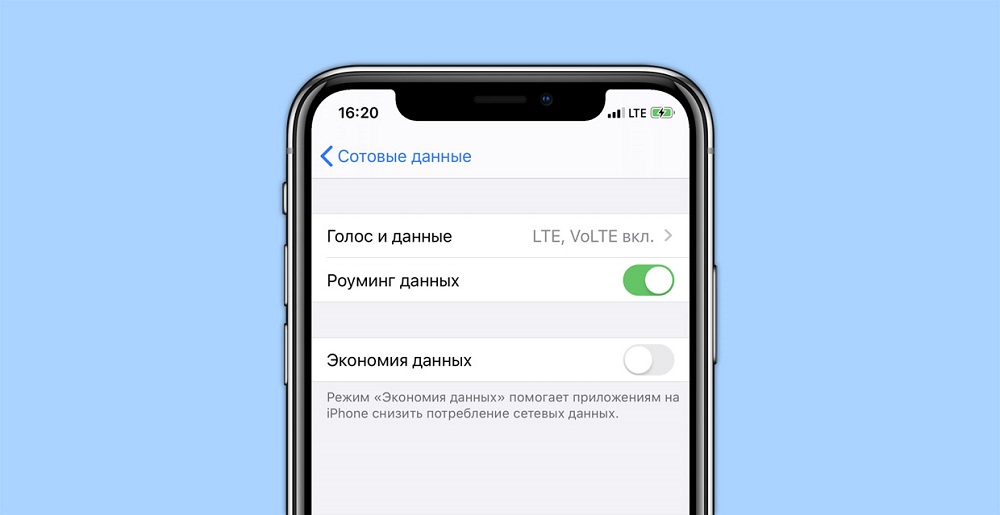
Особено на фона на пандемията и влошаваща се икономическа ситуация, свързана с ограниченията на бизнеса. Неслучайно различни аналитични компании, които проследяват заявки в Yandex и Google, отбелязват рязко увеличение на фрази като „Коя тарифа сега е най -евтината“. Не забравяйте, че днес смартфоните доставят дори деца с възрастта на детската градина, а консумацията на трафик демонстрира стабилен растеж почти експоненциално.
Ситуацията се усложнява от факта, че мобилните оператори използват най -сложните маркетингови трикове, за да „поставят“ максималния брой потребители на следващата тарифа „Супер -височина“, но всъщност постепенно, постепенно се отърват от евтини тарифи.
Така че спестяването на това става все по -проблематично и мнозина търсят други начини да не харчат допълнителни гигабайти, оптимизират работата на огромен брой приложения и услуги, които консумират мобилен трафик дори при захранване. Можете да получите някакъв ефект едновременно, но не можете да следите всичко! Освен това такива приложения не рекламират своята дейност в мрежата - например, за да търсят нови актуализации.
Как работи функцията за запазване на данни в iPhone
Потребителите на iPhone имат късмет в това отношение - те могат да използват функцията за запазване на данни, вградени в iOS, като се започне с 13 -та версия. И наистина ви позволява да намалите потреблението на трафик и значително. Вярно е, че не без последствия - това се отнася главно до забавянето на скоростта на трансфер на данни и ще се опитаме да кажем за това по -подробно.
Обърнете внимание, че не всички собственици на iPhone знаят за новата възможност - функцията „запазване на данни“ е скрита в настройките доста дълбоко и чрез „контролната точка“ тази възможност не може да бъде активирана.
Питате, поради това, което се постига спестяване на трафик? Всъщност има много начини за намаляване на консумацията му. Помислете как точно този ефект се постига в iPhone:
- Най -лесният начин е да изключите автоматичната актуализация на приложенията. Функцията на спестяванията на данни може да направи това много добре, като се вози на собственика на такава рутинна работа;
- Фоновите процеси, консумиращи трафик, също са спрени, което също значително улеснява проследяването на тяхната активност от потребителя на смартфона на Apple;
- Деактивирането на синхронизацията с iCloud от фотографии допринася за мобилно спестяване, въпреки че някой може да не хареса този момент;
- Автоматичното създаване на резервен телефон в облачното съхранение също е деактивирано, но ако сте загрижени за проблемите на сигурността, можете ръчно да направите това с честотата в зависимост от степента на вашата грижа;

- Функцията „Запазване на данни“ също знае как да намери приложения, които актуализират съдържанието на заден план, и ги изключва. Това е много полезно, ако ги използвате сравнително рядко;
- За спестяване на трафик също е необходимо да се изплати влошаването в качеството на поточните видеоклипове, въпреки че в повечето случаи това е непоследователно.
Производителите не се прилагат никъде към методите за запазване на мобилния трафик по -конкретно, но щателни потребители успяха да установят следното:
- В приложението AppStore автоматичните актуализации се деактивират, както и възпроизвеждането на видео;
- Когато използвате приложението „музика“, качеството на звуковия ред, възпроизведено в режим на стрийминг, е леко влошено, автоматичното натоварване също се деактивира;
- В приложението „Podcast“ актуализацията на абонаментите се случва много по-рядко и когато се появят нови подкасти, гледането на това става възможно само ако имате достъп до интернет чрез Wi-Fi;
- Оптимизацията (прочетете: Влошаване на качеството) Видео в приложението FaceTime също помага да се намали консумацията на мегабайт.
Що се отнася до специфичните цифри на спестяванията, те могат да бъдат много различни, в зависимост от това колко и как използвате приложенията си за iPhone. Има много начини за проследяване на трафика на мобилен интернет и ако желаете, вие сами можете да оцените ефекта от включването на функцията за запазване на данни, дори чрез вградени iOS средства. Вярно е, че в края на месеца ще трябва да нулирате статистиката ръчно, така че е по -добре да използвате приложение за трета страна, в което има подходящи настройки.
Как да активирате режима за запазване на данните
Помислете за начало в какви случаи активирането на тази функция ще бъде възможно най -полезно и оправдано:
- Ако използвате тарифата на мобилния оператор, която предвижда ограничаване на обема на предаваните данни и по -голямата част от установения месечен лимит вече е изразходван и не искате да харчите за закупуване на гигабайти или не;
- Функцията за спестяване на данни и собствениците на тези iPhone са полезни, чиито батерии не са достатъчни за един ден. Да, не сте се втурнали: В допълнение към спестяването на трафик, режимът ви позволява значително да намалите консумацията на енергия на смартфона;
- Освен това включването на режима ще бъде оправдано, ако сте в чужбина, а при условия на роуминг всеки допълнителен мегабайт ви струва твърде много.
Вече отбелязахме, че възможността за активиране на режима в „контролната точка“ липсва. Но ако се активира, тогава в интерфейса iOS няма да видите и това. Надяваме се, че това неразбиране ще бъде отстранено ..
Къде да намерите функцията за запазване на данни на iPhone? Разбира се, в „Настройки“.
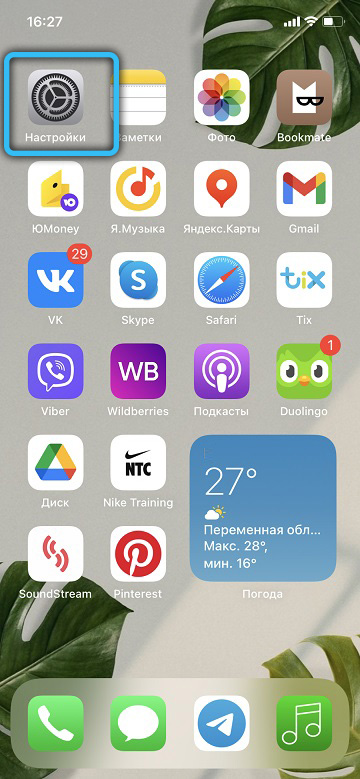
Включване на спестяването на данни за LTE
И така, като въведохме настройките, ние пресичаме веригата "Data Data" - "параметри на данните". Именно тук се намира параметърът "запазване на данни", ние го включваме. Обърнете внимание, че за всеки от операторите, ако в смартфона се използват две SIM карти, такива настройки трябва да се извършват отделно.
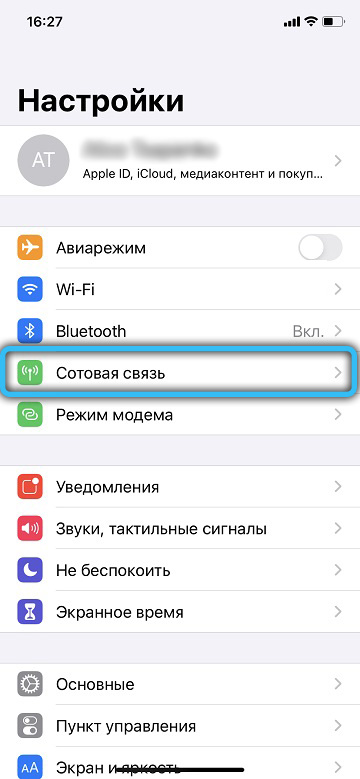
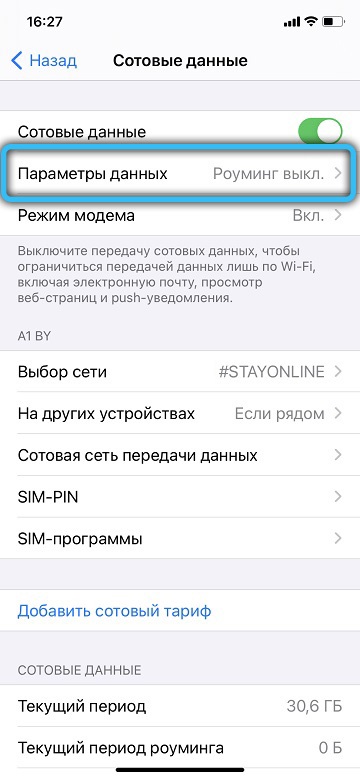
Препоръчително е да спестите мобилен трафик, ако имате ограничен. Но, се оказва, има същата възможност за Wi-Fi.
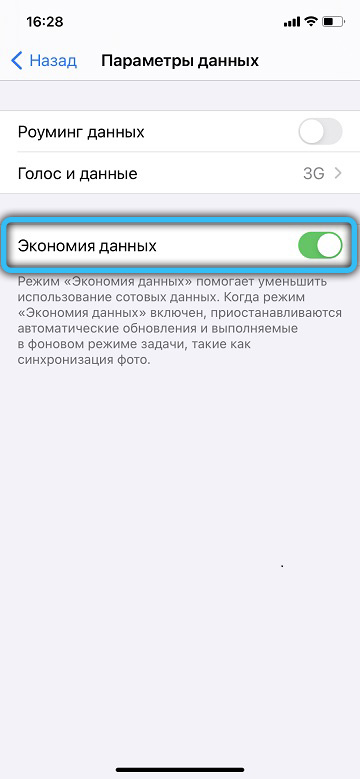
Включване на спестяването на данни за Wi-Fi
Тъй като Wi-Fi мрежите в по-голямата част от случаите осигуряват достъп до Интернет безплатно, възниква въпросът, защо да спестявате тук? Отговорът е прост: да се намали консумацията на енергия на смартфон. За да направите това, трябва да отидете до Wi-Fi точка в настройките и да се плъзнете през бутона "I" срещу активната мрежа, а след това превеждаме превключвателя "Запазване на данни" в състоянието.
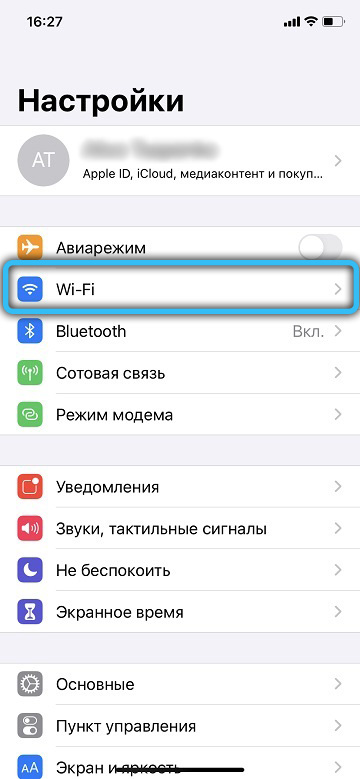
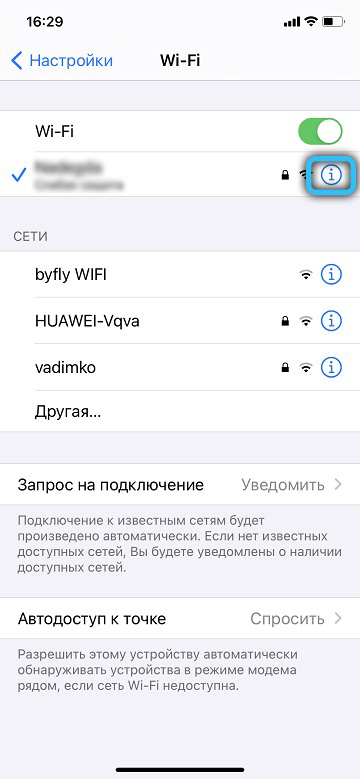
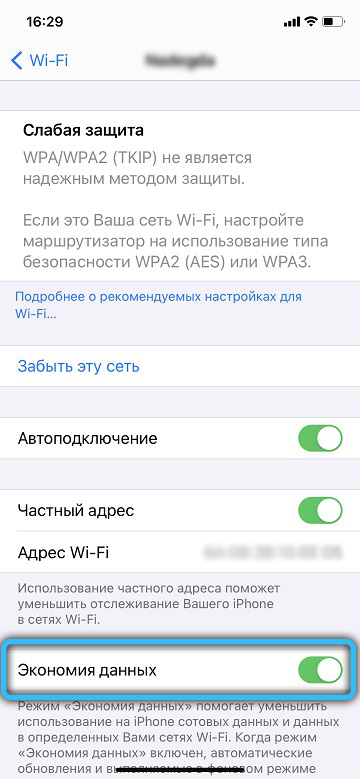
Как да деактивирате режима „Запазване на данни“ на iPhone
За да деактивираме режима, ние изпълняваме същите стъпки: Отидете в „Настройки“, след това кликнете върху раздела „Клетъчна комуникация“, изберете елемента „Параметри на данните“ и прехвърлете съответния превключвател в състоянието OFF. Ние правим същото с функцията за запазване в Wi-Fi мрежи.
Обърнете внимание, че ако някои функции все още не работят след изключване на режима, тогава причината трябва да се търси в други настройки. Говорим за такива проблеми като липсата на подновяване на съдържанието на някои приложения: ако идват известията или съобщенията на Wi -FI и в негово отсъствие, няма.
Текст, че ако режимът за запазване на данни на вашия iPhone не е включен, но проблемите остават, ние правим следното:
- Отиваме в раздела „Настройки“, изберете раздела „Основен“;
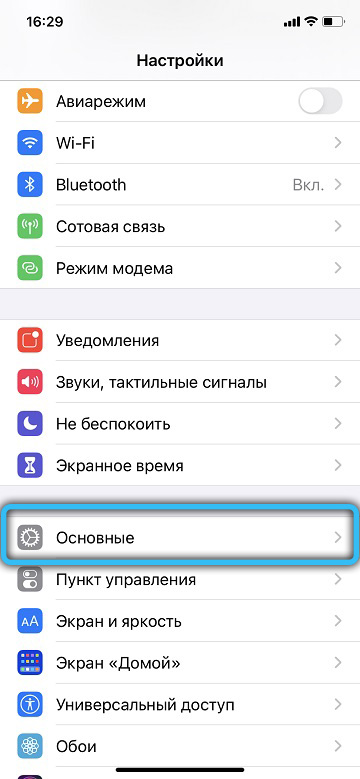
- Кликнете върху елемента „съдържат актуализация“;
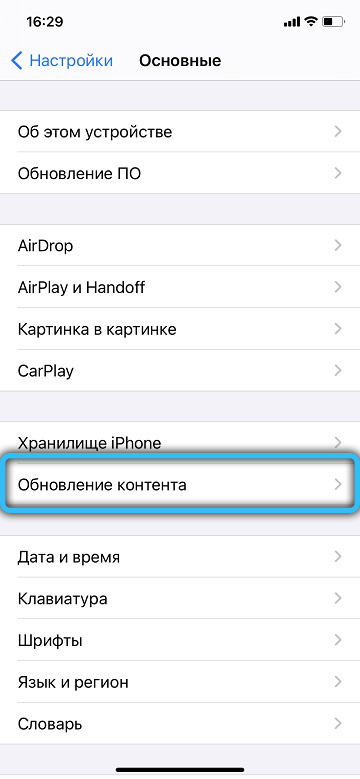
- В новия прозорец отново щракваме върху надписа „съдържа актуализация“;
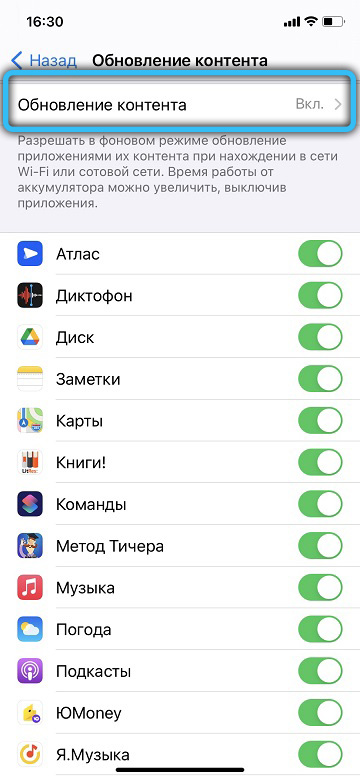
- В списъка, състоящ се от три параметъра, изберете долната - „Wi -fi и Data Cell“. В този случай известията ще дойдат на мобилни комуникации, ако Wi-Fi не е наличен.
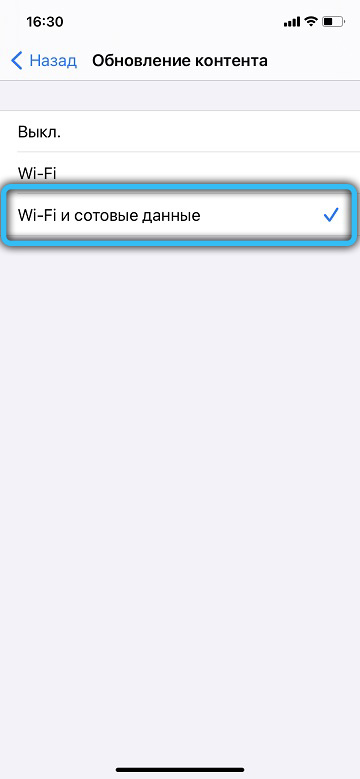
В третата стъпка, когато се покаже списък с инсталирани приложения, можете да премахнете или включите актуализация на съдържанието ръчно, за всяко приложение отделно.
Но това не е всичко. Оказва се, че включеният режим на запазване на батерията също влияе върху възможността за получаване на данни чрез приложения чрез мобилна мрежа. За да изключите режима на зареждане на батерията, можете в настройките на телефона да.
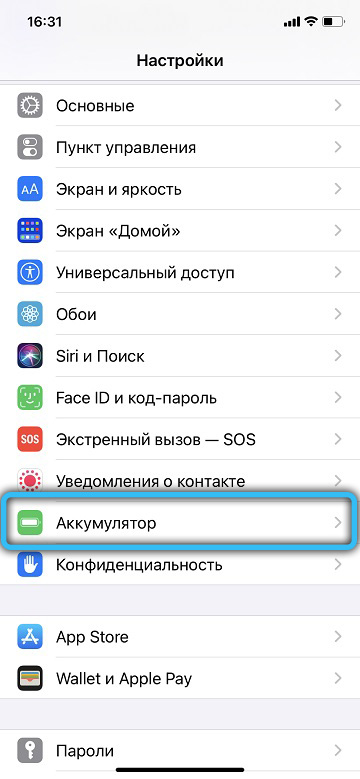

- « Използване на програмата PassFab 4Winkey за изтриване или освобождаване на пароли и акаунти на Windows
- Как да изтеглите файла, който е блокиран от Google Chrome »

